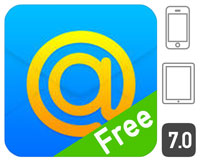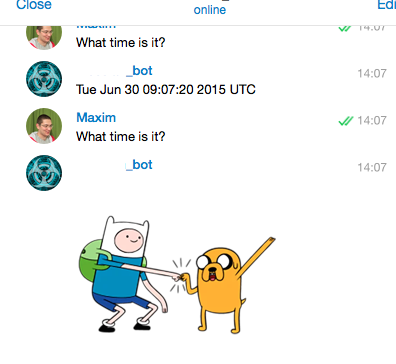Spark – лучший почтовый сервис, который изменит ваше представление о командной работе с почтой.
Начните работу с почтой по-новому!
«Лучшее приложение в App Store” — Apple
«Spark — это больше, чем просто почтовый клиент. В нем умело совмещены интуитивный дизайн и механизм, продуманный до мелочей.” – FastCompany
«Spark помогает разобрать загруженный письмами ящик за несколько секунд.» — The Verge.
**Умный менеджер писем**
Мы строим будущее электронной почты уже сегодня. Современный дизайн, интуитивный поиск, Smart папки-фильтры, индивидуально настроенные под ваши потребности свайпы, возможность отметить, отложить на потом или в одно касание отправить понятный быстрый ответ — так просто работать с почтой еще никогда не было возможным! И все это доступно в одном приложении под названием Spark.
**Прощай, перегруженный ящик!**
Благодаря уникальному алгоритму, все письма в Spark распределены по категориям внутри общей папки таким образом, что уведомления, приглашения и рассылки — все в своих папках. Один взгляд на логично организованную для вас папку Входящие позволит оценить объем работы и спланировать время.
**Комментируйте письма**
Приглашайте сотрудников к обсуждению отдельных писем в виде чата-переписки. Обменивайтесь комментариями для эффективного взаимодействия друг с другом.
**Совместно создавайте письма**
В режиме реального времени редактируйте и создавайте письма вместе с друзьями и коллегами.
**Планируйте отправку писем на потом**
Запланируйте отправку письма на удобное для вас и получателя время. Spark отправит ваше сообщение точно в назначенное время, даже если ваше устройство будет в спящем режиме.
**Отложить письмо на потом**
Если у вас нет времени прочесть важное письмо здесь и сейчас, не беда! Вы сможете запросто отложить его на потом. Spark напомнит вам о нем в нужное время.
**Искать, чтобы найти**
Интуитивный языковой ввод помогает эффективно искать нужные письма. Достаточно ввести «Вложения от Алекса за прошлую неделю” и вы получите все письма с вложениями, присланные Алексом на прошлой неделе.
**Уведомления**
Включите Умные уведомления, и почта будет отвлекать вас только по действительно важным вопросам.
**Сервисы хранения**
Подключайте в Spark Google Drive, Dropbox, Box, OneDrive, Readability, Pocket, Evernote и OneNote. А затем прикрепляйте файлы или сохраняйте вложения напрямую.
**Встроенный календарь**
Удобный календарь теперь к вашим услугам прямо в Spark. Планируйте встречи заранее.
**Обменивайтесь ссылками на письма**
Создавайте защищенные ссылки на отдельные письма и целые переписки. Обменивайтесь ими в Slack, Skype и других корпоративных сервисах для удобного сотрудничества с коллегами и партнерами.
**Подписи**
Все наши подписи автоматические определены. И ничего не нужно переносить или копировать. А быстрым свайпом между ними вы просто выберете нужную.
**Быстрые ответы**
Если нет времени на развернутый ответ, а ваше мнение нужно уже сейчас, помогут Быстрые ответы. «Спасибо” или «Согласен” в одно касание ярким символом отправится получателю.
**Дизайн**
Мы много работали над тем, чтобы Spark одинаково классно выглядел и на iPhone, и на iPad, и на Apple Watch. И чтобы фокус всегда был на тексте письма. И чтобы пользоваться приложением было не только удобно, но и приятно.
**Личные настройки**
Настройте виджеты и боковые панели в Spark так, как нужно именно вам для еще более эффективной работы.
Начните работу с почтой по-новому!
Если у вас возникнут какие-либо вопросы, пишите нам на rdsupport@readdle.com
Софт 27.03.2019 6498
Почтовые программы сегодня приобретают все большую популярность, так как их использование позволяет легко и непринужденно обрабатывать большие объемы корреспонденции. Выбор почтовых клиентов достаточно богат – создатели не теряют времени и постоянно придумывают новые фишки, желая привлечь пользователей. Однако процесс настройки всех почтовых программ, как правило, проходит по одному алгоритму. Обсудим, как настроить почту Яндекс в разных клиентах.
Содержание
Особенности настройки Яндекс.Почты
Тем, кто является поклонником почты Яндекс, стоит иметь в виду, что пользоваться ею можно не только с помощью привычного всем веб-интерфейса, но и настроив почтовую программу. Сегодня их существует довольно много — ниже будут подробно рассмотрены самые популярные. В настоящее время для функционирования почтовых программ применяются специальные протоколы, в которых следует прописать некоторые данные. Расскажем, как настроить работу протоколов IMAP и POP3 для почтовых клиентов.
По протоколу IMAP
Использование протокола IMAP очень удобно, поскольку позволяет сохранить структуризацию папок пользовательского электронного ящика за счет синхронизации с сервером. Преимущество в том, что все ваши письма, отправленные посредством почтового клиента, будут сохранены и на сервере, и на ноутбуке или ПК. То есть в любой момент вы сможете получить к ним доступ, используя разные устройства.
Приведем пошаговую инструкцию для активации протокола IMAP:
- Зайдите в ваш почтовый ящик в Яндекс.Почте и кликните мышью по значку в виде шестеренки в правом верхнем углу.
- Выберите «Все настройки».
- В правом нижнем углу найдите «Почтовые программы».
- Поставьте галочку в поле, чтобы почтовые клиенты забирали почту с сервера по протоколу IMAP.
- Сохраните изменения.
Таким образом осуществляется выбор протокола в почте Yandex. Но на этом остановиться не получится — следует также настроить почтовый клиент, указав ряд данных.
Во «Входящих сообщениях» нужно:
- ввести адрес почтового сервера — imap.yandex.ru;
- установить защиту соединения — SSL;
- прописать порт — 993.
В «Исходящих сообщениях» необходимо:
- указать адрес почтового сервера — smtp.yandex.ru;
- подключить безопасное соединение — SSL;
- обозначить порт — 465.
Важно: если вы планируете отправлять и получать письма с помощью почтовой программы, то при ее настройке для аутентификации следует указать ваши логин и пароль, позволяющие получить доступ к почте Yandex, причем в качестве логина нужно ввести полный адрес ящика, например
По протоколу POP3
Применение протокола POP3 позволяет скачивать письма почтовым клиентом из тех папок, которые пользователь выберет в «Настройках ящика». Все сообщения окажутся в папке «Входящие», то есть структура почты Яндекс соблюдаться не будет. Разумеется, при необходимости вы можете настроить фильтры, раскладывающие письма по соответствующим папкам, в самой почтовой программе.
Алгоритм настройки работы почтового клиента по протоколу POP3 практически аналогичен приведенному выше — откройте ваш ящик на Yandex, в правом верхнем углу найдите значок в форме шестеренки; далее следует выбрать «Все настройки», а затем перейти в «Почтовые программы». На этом этапе нужно активизировать опцию «С сервера pop.yandex.ru по протоколу POP3», а потом сохранить изменения.
Чтобы почтовая программа работала по протоколу POP3, при ее настройке укажите ключевую информацию.
Во «Входящих сообщениях» введите:
- адрес почтового сервера — pop.yandex.ru;
- безопасное соединение — SSL;
- порт — 995.
В «Исходящих сообщениях» пропишите:
- адрес почтового сервера — smtp.yandex.ru;
- безопасное соединение — SSL;
- порт — 465.
Важно: письма, которые вы будете отправлять посредством почтового клиента по протоколу POP3, будут доступны только на вашем ПК. Входящая корреспонденция, получаемая клиентом, обычно продолжает хранится и на сервере, однако некоторые программы по умолчанию удаляют с него сообщения. Если такой поворот событий вас не устраивает, то лучше всего заранее продумать, как сохранить письма. Обычно программы в настройках имеют соответствующую опцию.
Яндекс.Почта — настройка почтовых программ
Сегодня выбор почтовых программ довольно велик, поскольку многие пользователи по достоинству оценили их простоту и удобство использования. Обсудим наиболее востребованные.
Microsoft Outlook
Если вы планируете работать с данной программой, то для начала следует убедиться, что в настройках вашего электронного ящика на Yandex подключено использование протокола IMAP (или POP3). Разберем, как начать взаимодействие с Microsoft Outlook, используя протокол IMAP:
- Откройте программу, выбрав ее в меню «Пуск» или на рабочем столе.
- Прочитав приветствие, нажмите «Далее».
- В форме «Настройка учетной записи» на вопрос о желании подключиться к учетной записи электронной почты по умолчанию подсвечен положительный ответ. Оставьте галочку на месте и продолжите работу.
- В открывшемся окне поставьте маркер в поле «Ручная настройка или дополнительные типы серверов».
- Выберите службу, отметив «Протокол POP или IMAP».
- Введите параметры вашей учетной записи, сведения о пользователе и сервере. Затем необходимо кликнуть по кнопке «Другие настройки».
- Перейдите во вкладку «Сервер исходящей почты» и активизируйте опцию «SMTP-серверу требуется проверка подлинности» – маркер поставьте на первый вариант.
- Обратитесь ко вкладке «Дополнительно» и укажите следующую информацию: числовые параметры для портов (IMAP: 993, SMTP: 465) и тип шифрования (SSL).
- Готово!
- Осуществите синхронизацию программы с сервером, нажав кнопку «Отправить и получить почту – все папки».
Mozilla Thunderbird
Почтовый клиент от Мозиллы пользуется заслуженной популярностью благодаря многообразному инструментарию, который доступен абсолютно бесплатно. Настроить почтовую программу несложно – проследим за последовательностью действий на практике:
- Запустите почтовый клиент, найдя иконку с буревестником, обнимающим письмо, на рабочем столе или в меню «Пуск».
- Укажите персональные данные в окне «Настройка имеющейся у вас учетной записи электронной почты».
- В появившемся окне нажмите «Настройка вручную».
- Заполните поля, указав имена серверов, порты, тип соединения. Затем кликните по кнопке «Протестировать». Если ошибок не выявлено, нажмите «Готово».
- Чтобы папки и письма загрузились в почтовый клиент, нажмите «Получить».
- Кликните правой кнопкой мыши по названию электронного ящика в левом верхнем углу. В выпадающем меню выберите «Параметры».
- В появившейся форме кликните»Параметры сервера» и обратите внимание на блок, касающийся удаления сообщений. Убедитесь, что при удалении письмо будет перемещено в папку «Удаленные» в вашем ящике.
The Bat!
Многие останавливают свой выбор на почтовой программе The Bat!, так как она позволяет сохранять конфиденциальность переписки, а также существенно экономит время за счет продуманного интерфейса и возможности работать с неограниченным количеством электронных ящиков. Рассмотрим, как настроить почту Яндекс с помощью клиента The Bat!:
- Запустите программу, кликнув по иконке с летучей мышью на рабочем столе. Либо выберите ее в меню «Пуск».
- Введите данные в открывшейся форме «Создание нового почтового ящика».В поле «Имя» — укажите ваше имя, в полях «Электронный адрес» и «Пароль» пропишите ваш e-mail на почте Яндекса и пароль для входа в нее. Протокол выберите из выпадающего списка — IMAP или POP. Все, главное сделано, можно нажимать кнопку «Далее».
- В окне «Входящая почта» следует произвести настройку учетной записи в соответствии с инструкцией, представленной выше.
- Настройте «Исходящую почту».
- Кликните «Готово» в появившемся окне «Сведения об учетной записи».
- Произведите синхронизацию учетной записи с сервером для того, чтобы увидеть структуру папок. Следует подвести курсор к названию электронного ящика (слева вверху) и кликнуть на нем правой клавишей мыши. Отобразится меню, в котором нужно выбрать «Обновить дерево папок».
- Перезапустите программу для того, чтобы изменения были применены.
Инструкция элементарная, поэтому настроить программу без проблем сможет обычный пользователь ПК. Если возникнет необходимость работать сразу с несколькими электронными ящиками, то проблема решается просто и быстро. Выберите в меню пункт «Ящик», а затем в выпадающем списке — «Новый почтовый ящик» и повторите процедуру заполнения данных.
Подводим итоги
Пользоваться почтовыми программами очень удобно и просто. Настроить их не сложнее, чем разблокировать телефон, если забыл графический пароль. Сегодня большинство людей являются счастливыми обладателями не одного, а нескольких электронных ящиков, проверка которых занимает немало времени. Почтовые клиенты позволяют работать с неограниченным числом «мейлов», что, согласитесь, может существенно облегчить жизнь деловому человеку.
Spark встречает разнообразием настроек, способов упорядочить почтовый ящик и умной функциональностью. Неопытного пользователя техники и поклонников минимализма это может даже отпугнуть. Вам предстоит выбирать между почтовым ящиком и его умным аналогом, назначать действия на свайпы, разбираться со строкой поиска и интеграцией сторонних сервисов.
Основное внимание разработчики Spark уделяют умным функциям. Приложение автоматически собирает входящие сообщения и упорядочивает по категориям New, Newsletters, Pins и Inbox. Их порядок отображения соответствует перечисленному и определяет модель работы с письмами в новинке. Первым делом вы разбираете новые письма, читаете или сразу же очищаете блок новостных рассылок. Важные сообщения закрепляете в разделе Pins (аналог списка важных задач), а остальное — в Inbox. В любой момент можно перейти в привычный режим отображения всех писем.
Помимо Smart Inbox и Inbox, упомянутых выше, в Spark есть разделы Archive и Attachments. Если с первым всё понятно, то страницу вложений я ранее нигде не встречал. Там собраны письма с соответствующим фильтром, их удобно просматривать, пересылать, отвечать на них.
Порадовал внешний вид страницы отдельного письма. Дизайнеры Spark убрали лишние элементы, оставив максимум пространства для текста и вложений. Благодаря этому просматривать сообщения удобно даже на маленьком экране iPhone 5.
Ещё одно нововведение, касающееся работы с письмами, — быстрые ответы. По мнению разработчиков, большинство ответов можно заменить тремя действиями: Like, Thanks и Smile.
Организация писем завязана на четырёх свайпах: непродолжительный влево — добавить или убрать из избранного, продолжительный — отложить письмо по времени; вправо, соответственно, архивировать и удалить. Случайное действие отменяется встряхиванием смартфона или кнопкой Undo в правом нижнем углу. Эта функция вам точно пригодится: привычный свайп вправо для вызова бокового меню в Spark отправляет письма в архив, что изрядно раздражает.
За реорганизацию меню, действий свайпов и виджетов отвечает отдельный раздел персонализации Spark. Настроить можно также отчёты о прочтении писем, уведомления, подписи, звуковые оповещения. Там же вы найдёте и привязку почтового клиента к сторонним сервисам. Облачные хранилища представлены Dropbox, Box, OneDrive и Google Drive, сервисы отложенного чтения — Pocket, Instapaper и Readabilty, заметочники — OneNote и Evernote.
Ещё один повод для гордости разработчиков новинки — умная строка поиска. Приложение корректно обрабатывает запросы, сформулированные обычным языком, и выдаст релевантные результаты для запроса вроде «pdf attachments from david». Естественно, пока что эта функция доступна лишь на английском. Кроме этого, Spark находит файлы по названию или типу, а часто используемые запросы сохраняет.
Readdle удалось создать самый настраиваемый и функциональный почтовый клиент. Его недостатки — невозможность множественного выбора за один раз для вложений и нестабильная работа. Создатели продолжают активную работу над проектом, исправляют ошибки и обещают появление Mac- и iPad-версий Spark в скором времени. Скачать новинку можно бесплатно в App Store.
Загрузить QR-Code Разработчик: Readdle Inc. Цена: Бесплатно
Smart Inbox автоматически определяет, является ли электронное письмо личным, уведомлением или новостной рассылкой, и группирует их с подобными электронными письмами для легкой пакетной обработки с использованием предпочтений. С одного взгляда вы можете понять, важны ли электронные письма, или это просто объявление о продукте от сервиса, которым вы никогда не пользовались.
Нам всем нравится чувство выполненного долга, когда мы, наконец, справились с нашим входящими сообщениями. Spark с легкостью в этом помогает.
Быстро обрабатывайте ваши электронные письма, переводя в архив или удаляя при необходимости.
Выделите электронные письма, которые относятся к тому, что вам нужно сделать сегодня, или быстро проведите пальцем влево, чтобы заархивировать те, с которыми вы уже завершили работу.
Если вы не можете выполнить задание сегодня, отметьте, чтобы отложить его на завтра или на другой день (если вы действительно заняты).
Еще несколько причин любить Spark:
— Умная сортировка
Просматривайте все ваши важные электронные письма с единой папки «Входящие», которая видит различия между личной электронной почтой, уведомлением и новостной рассылкой.
— Умный поиск
Используйте естественный язык для поиска по электронной почте. Введите «вложения от Алекса на прошлой неделе», чтобы просмотреть все электронные письма, отправленные вам на прошлой неделе Алексом с вложением.
— Подписи
Spark автоматически найдет ваши наиболее часто используемые подписи. Таким образом, вы можете быстро пролистать их между собой при составлении электронного письма, чтобы выбрать наиболее подходящую.
— Быстрые ответы
Пусть ваши друзья и коллеги быстро узнают, что вы думаете об их электронном письме. Одним касанием отправьте «Мне нравится», «Спасибо» или любой другой, выбранный вами, ответ.
— Умные уведомления
Включите Smart Notifications, чтобы получать уведомления только о важных вам письмах.
— Сохранение вложений
Сохраняйте вложения на iCloud Drive, Google Drive, Dropbox, OneDrive, Readability, Pocket, Evernote, OneNote или в любом другом приложении на вашем iPhone и iPad.
— Сохранение писем как PDF-файлов.